Qué hacer cuando se olvidó la contraseña de Google
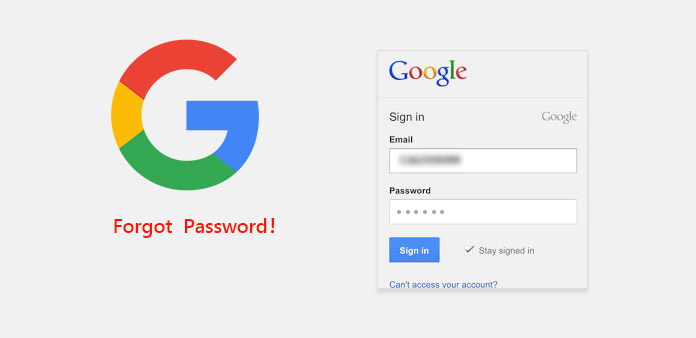
Es molesto cuando olvidó la contraseña de Google. Para facilitar a los usuarios, Google permite a los usuarios iniciar sesión en todos los servicios de Google con una sola cuenta. Eso significa que su contraseña de Google es la clave para ir a Chrome, Gmail, Google Play Store, YouTube, Google Photo, Google Drive, etc. Si alguien perdió u olvidó el código de acceso de Google, no puede usar ningún servicio de Google. Por lo tanto, es necesario aprender una solución efectiva para manejar los problemas de contraseña de Google. Google se ha dado cuenta de que los usuarios pueden necesitar recuperar la contraseña olvidada de Google y ha proporcionado soluciones para ayudar a los usuarios a recuperar la contraseña perdida de Google. Presentaremos estas soluciones en detalles a continuación.
Parte 1. Recuperar contraseña de Google perdida a través de la contraseña de PC
Como puede ver, cuando recupere su contraseña de Google perdida, los navegadores le pedirán que ingrese la contraseña de su PC para verificar su identidad. Si no recuerda la contraseña de su PC, tampoco podrá recuperar la contraseña de Google. Por lo tanto, necesita una herramienta poderosa que lo ayude a administrar la contraseña de su PC, como Tipard Restablecimiento de contraseña de Windows.
Cómo crear un disco de arranque
Acceda a Restablecimiento de contraseña de Windows y conecte la unidad flash USB formateada a su computadora. También puede usar DVD para crear un disco de arranque.
Toque en Grabar USB para comenzar a producir un USB de arranque.
La barra de estado le mostrará el proceso en tiempo real.
Cuando el USB de arranque esté listo, toque OK abotone y elimine su unidad USB de arranque.

Cómo restablecer la contraseña
Conecte el USB de arranque que creó con Restablecimiento de contraseña de Windows y reinicie su computadora.
Luego, la pantalla de restablecimiento de contraseña aparecerá automáticamente.
Toque el botón Restablecer contraseña y restablezca la contraseña de su PC.
Después de reiniciar, puede quitar el USB de arranque y reiniciar su computadora. Luego podrá iniciar sesión en su PC con la nueva contraseña.

Parte 2. Recupere la contraseña de Google de la página de recuperación de cuenta
Google ha lanzado un canal de recuperación de cuenta. Si olvidó la cuenta de Google, puede ir a la página de ayuda de recuperación de la cuenta y recuperar su contraseña de Google.
Cómo usar la página de recuperación de cuenta
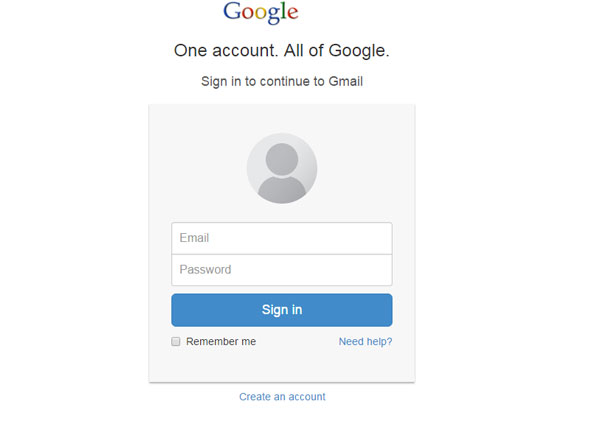
Ve a Gmail y toca ¿Necesitas ayuda? enlace a la página de inicio de sesión para abrir la página de recuperación de la cuenta de Google. O puede ingresar a google.com/accounts/recovery/ en la barra de direcciones y visitar la página de recuperación directamente.
Elige No sé mi contraseña opción y soltar su cuenta de Google en el Dirección de correo electrónico caja. Toque en Continúar botón para ir a la siguiente página.
Entonces, Google puede solicitarle que escriba la última contraseña que puede recordar. Esta podría ser cualquier contraseña de cuenta de Google que haya utilizado recientemente. Si olvida todas las contraseñas históricas, toque No lo sé. De lo contrario, haga clic en Continúar despues de entrar.
Puede verificar la cuenta olvidada de Google a través de varios métodos, como código de verificación, correo electrónico de recuperación y preguntas de seguridad. Si elige Obtener código de verificación en mi teléfono aquí, debe ingresar su número de teléfono.
Luego debes elegir obtener el código de verificación a través de un mensaje de texto or una llamada telefónica automatizada. Entonces presione Continúar para continuar
Después de recibir el código de verificación, escríbalo en el campo de código y toque en Continúar para ir a la página de restablecimiento de contraseña.
Luego puede crear una nueva contraseña e iniciar sesión en cualquier servicio de Google con su cuenta y la nueva contraseña.
Parte 3. Recupere la contraseña de Google a través de Outlook
Si normalmente inicia sesión en la cuenta de Google en Outlook, Outlook guardará su nombre de usuario y contraseña en archivos PST. No podemos abrir y leer archivos PST directamente, por problemas de seguridad. Pero puede confiar en algunos programas dedicados, como Outlook Password. Outlook Password es una aplicación de recuperación de contraseña de Outlook fácil de usar y útil cuando se olvida la contraseña de Google.
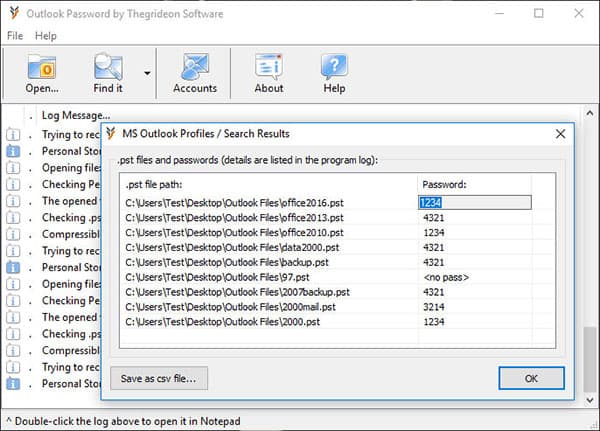
Cómo recuperar la contraseña de Google a través de Outlook
Descargue e instale la contraseña de Outlook desde el sitio web oficial; y luego abra la aplicación Outlook Password en su computadora.
Toque el menú Cuentas en la interfaz; La contraseña de Outlook abrirá el archivo PST reciente y mostrará todas las cuentas recuperables.
Puede buscar su cuenta de Google y recuperar la contraseña de Google.
Si no puede encontrar su cuenta de Google olvidada, puede recogerla Enumere sus perfiles de MS Outlook en opción Encuéntralo menú. Luego puede verificar todos los archivos PST disponibles.
Después de recuperar la contraseña de Google en la contraseña de Outlook, será mejor que la restablezca al instante. Aunque puede recuperar fácilmente su contraseña de Google olvidada con la Contraseña de Outlook, la Contraseña de Outlook es un programa de terceros. No podemos negar que existen riesgos de ciberseguridad para usar la contraseña de Outlook.
Parte 4. Descubra la contraseña olvidada de Google a través de navegadores
Muchas personas prefieren iniciar sesión en los servicios de Google en los navegadores. Casi todos los navegadores proporcionan la función de acceso rápido. Si ha permitido que su navegador recuerde su contraseña olvidada de Google, puede encontrarla en su navegador.
Cómo encontrar la contraseña de Google en Safari
Inicie el navegador Safari en su computadora Mac y busque Preferencias .
Seleccione la pestaña Contraseña en el cuadro de diálogo de preferencias y vaya a la lista de cuentas.
Puede ver todas las cuentas y servicios en la lista de contraseñas de Safari; mientras que las contraseñas están ocultas por defecto.
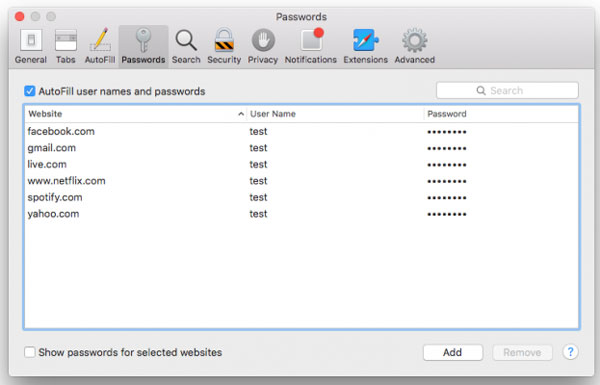
Si olvidó la contraseña de Google y necesita restablecerla, debe resaltar su cuenta de Google y habilitar la opción de Mostrar contraseñas para sitios web seleccionados en la esquina inferior izquierda.
Safari puede pedirle que ingrese su contraseña de Apple para verificar su identidad antes de mostrar la contraseña de Google.
Cómo recuperar la contraseña de Google en Chrome
Vaya al navegador Chrome y abra el ícono de menú en la esquina superior derecha.
Elige Ajustes opción para abrir la página de configuración. O puedes escribir Chrome: // configuraciones en la barra de direcciones y prensa Participar tecla para abrir la página de configuración directamente.
Toca el enlace titulado Mostrar opciones avanzadas y navega a contraseñas y forma el área.
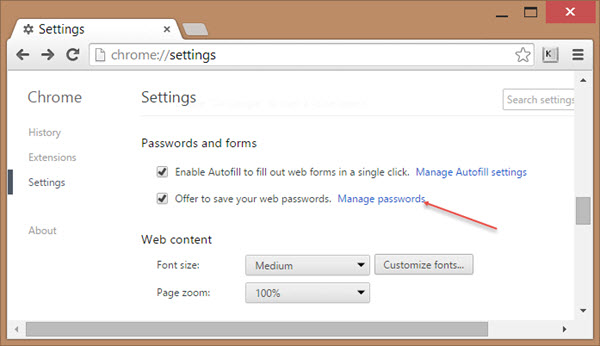
Haga clic en la opción Administrar contraseñas y abra la lista de contraseñas de Chrome. Y luego necesitas tocar el Espectáculo botón para transformar las estrellas en contraseñas reales.
Finalmente, puede encontrar su código de acceso olvidado en la lista de contraseñas.
Para proteger su información personal, Chrome le solicitará que inicie sesión con su contraseña de Windows o contraseña de Apple antes de mostrar su contraseña de Google.
Conclusión
Este artículo ha introducido múltiples formas de recupera tu contraseña olvidada de Google. Teniendo en cuenta que la cuenta de Google podría iniciar sesión en varios servicios, es mejor que elija el canal de recuperación oficial para restablecer su contraseña de Google. Si el canal de recuperación oficial no está disponible, puede probar otras soluciones dependiendo de la forma en que accedió a la cuenta de Google. Si normalmente inicia sesión en la cuenta de Google en Outlook, puede usar la herramienta de recuperación de Outlook para recuperar su contraseña de Google. Luego, debe restablecer la contraseña de Google al instante.
Otra forma de recuperar la contraseña de Google es la función de acceso rápido de los navegadores. Esta función registrará todas las cuentas a las que haya accedido desde su navegador. Y para proteger su información personal, el navegador le pedirá que ingrese la contraseña de su PC para verificar que es el propietario de esta computadora. Así que también presentamos un útil administrador de contraseñas para PC, Tipard Windows Password Reset.
Si no puede recuperar su contraseña perdida de Google con los métodos anteriores, debe comunicarse con el servicio al cliente de Google.
Qué hacer cuando se olvidó la contraseña de Google







